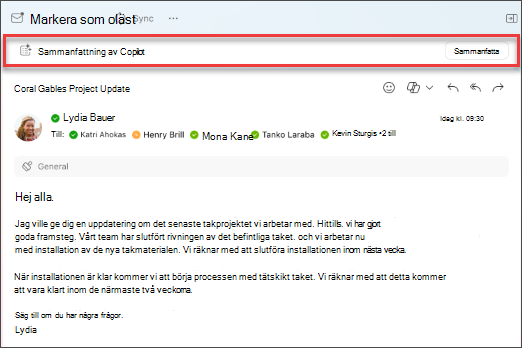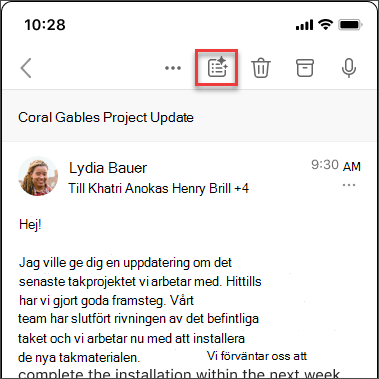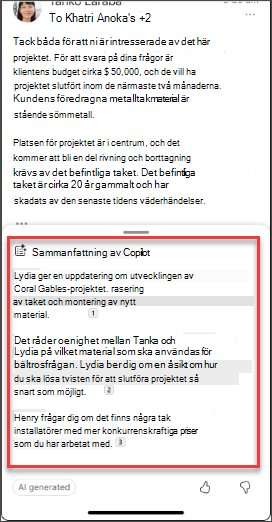Sammanfatta en e-posttråd med Copilot i Outlook
Gäller för

-
I klassiska Outlook eller nya Outlook väljer du den konversation du vill använda.
-
Välj Sammanfattning med Copilot (eller så står det Summera) högst upp i e-posttråden. Copilot söker igenom tråden för att leta efter viktiga punkter och skapa en sammanfattning åt dig.
-
Sammanfattningen visas högst upp i e-postmeddelandet och kan också innehålla numrerade källhänvisningar som, när de väljs, tar dig till motsvarande e-postmeddelande i tråden.
-
Om du använder nya Outlook och e-postmeddelandet innehåller bifogade filer (PDF, PowerPoint eller Word) kan du välja Summera en fil. Vänta tills sammanfattningarna har genererats och granska dem sedan för att få en snabb överblick över vad du har skickat.
-
I Outlook på webben väljer du den konversation du vill använda.
-
Välj Sammanfattning med Copilot (eller så står det Summera) högst upp i e-posttråden. Copilot söker igenom tråden för att leta efter viktiga punkter och skapa en sammanfattning åt dig.
-
Sammanfattningen visas högst upp i e-postmeddelandet och kan också innehålla numrerade källhänvisningar som, när de väljs, tar dig till motsvarande e-postmeddelande i tråden.
-
Om e-postmeddelandet innehåller bifogade filer (PDF, PowerPoint eller Word) kan du välja Summera en fil. Vänta tills sammanfattningarna har genererats och granska dem sedan för att få en snabb överblick över vad du har skickat.
Obs!: Microsoft 365 Copilot i Outlook är endast tillgängligt i den senaste versionen av Outlook för Mac. Äldre Outlook stöds inte. Se Outlook för Mac.
-
I Outlook för Mac väljer du den konversation du vill använda.
-
Välj Summera i rutan Sammanfattning med Copilot högst upp i e-posttråden. Copilot söker igenom tråden för att leta efter viktiga punkter och skapa en sammanfattning åt dig.
-
Sammanfattningen visas högst upp i e-postmeddelandet och kan också innehålla numrerade källhänvisningar som, när de väljs, tar dig till motsvarande e-postmeddelande i tråden.
Obs!: På Mac används summeringsfunktionen som standard för språket för e-postmeddelandet som den sammanfattar. Du kan välja att ändra summeringsspråket så att det matchar språket för Outlooks menyer och knappar, men den ändringen finns inte kvar. När du har startat om Outlook sammanfattas kommer att återgå till att sammanfatta på e-postmeddelandets språk.
Obs!: Bilderna som tillhandahålls är exempel för iOS, men anvisningarna gäller både iOS och Android enheter.
-
I Outlook för iOS- eller Outlook för Android-programmet väljer du den konversation du vill använda. Välj Copilot ikonen
-
Copilot söker igenom tråden för att leta efter viktiga punkter och skapa en sammanfattning åt dig.
-
När du är klar kan du visa sammanfattningen under e-postmeddelandet.
Obs!: På iOS och Android används summeringsfunktionen som standard för språket för e-postmeddelandet som sammanfattas. Du kan välja att ändra summeringsspråket så att det matchar språket för Outlooks menyer och knappar, men den ändringen finns inte kvar. När du har startat om Outlook sammanfattas kommer att återgå till att sammanfatta på e-postmeddelandets språk.
Läs mer
Skapa ett e-postmeddelande med Copilot i Outlook